Slik streater du videoer fra iPhone eller iPad til en Apple TV ved hjelp av AirPlay

Når det gjelder å få innhold fra telefonen til TVen din, er det virkelig ingen mangel på måter å få det til å skje . Vår favoritt er Googles Chromecast-det er rimelig og gjør jobben bra. Men hvis du investerer i Apple-økosystemet, kan du enkelt streame Netflix, YouTube og andre til Apple TV fra din iOS-enhet.
RELATED: Slik speiler du Mac, iPhone eller iPad-skjermen på Apple TV-en din
Før du starter streaming, må du kontrollere at AirPlay er aktivert på Apple TV. For å gjøre dette, gå inn i Innstillinger-menyen, og rul ned til AirPlay.
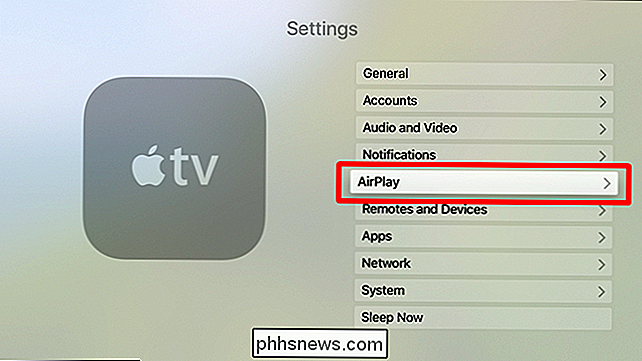
Klikk på denne menyen, og kontroller at det første alternativet AirPlay-er satt til "På". Og det er det.
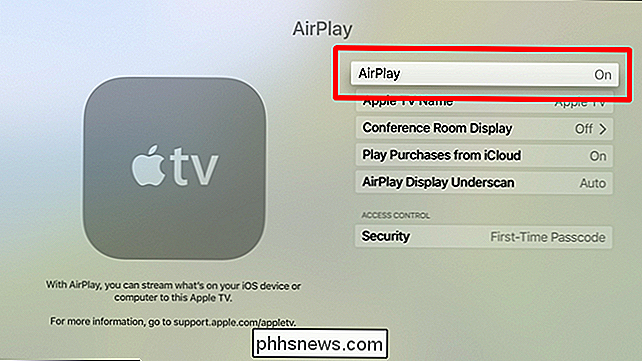
Streaming videoer fra Din iOS-enhet til Apple TV
Derfra er du klar til å streame til Apple TV. For å gjøre dette, åpne en video på YouTube eller film på Netflix, og se etter AirPlay-knappen.
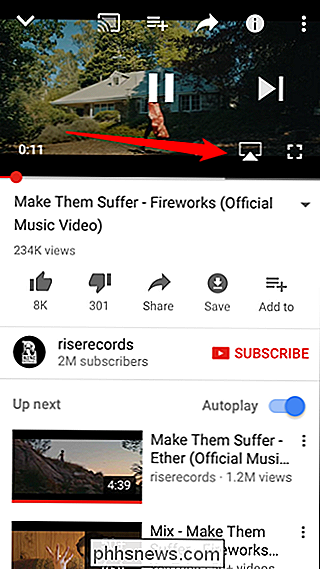
Trykk på det og velg deretter Apple TV.
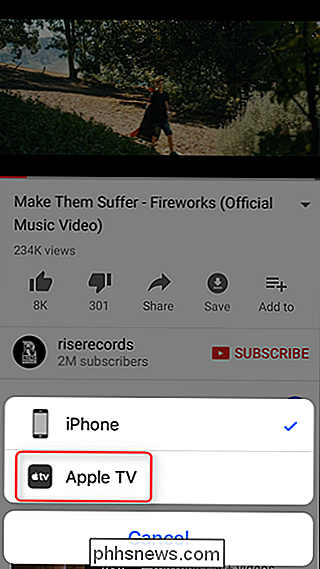
Det er alt som er til det - videoen skal umiddelbart begynne å spille på Apple TV.

Din iPhone eller iPad vil effektivt bli en fjernkontroll nå, hvor du kan spille av eller pause videoen. For å stoppe streaming over AirPlay, trykk bare på AirPlay-ikonet igjen og velg iPhone eller iPad (alt som er aktuelt).
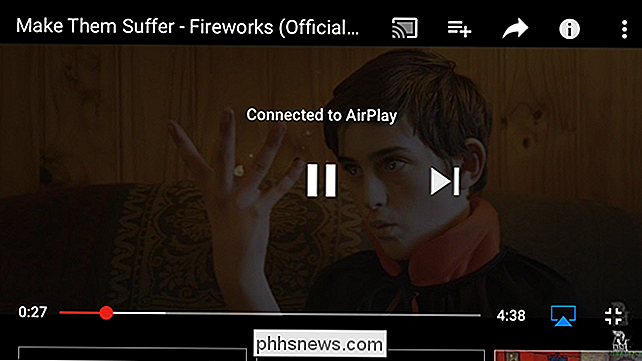
Streaming iTunes musikk og videoer fra en datamaskin til Apple TV
Du kan også streame innhold fra iTunes til Apple TV , uavhengig av om du bruker en Mac eller en Windows-PC.
For å komme i gang, åpne iTunes og finn AirPlay-knappen. Det er denne tingen:
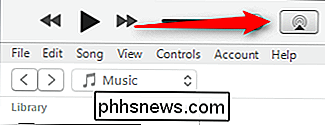
Når du klikker på det, vises noen alternativer. Velg "Apple TV."
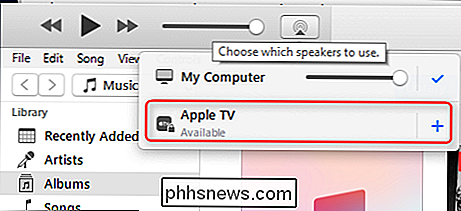
Apple TV vil vise en kode som du vil legge inn i iTunes for å etablere en sikker tilkobling.
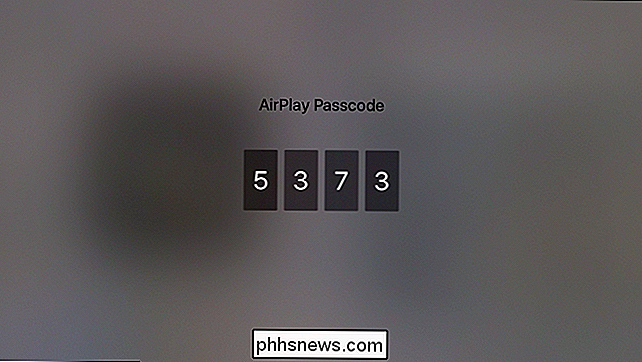
Når du er tilkoblet, vil Apple TV-skjermen ikke endres - det er bare vis litt ballongtips øverst til høyre når du begynner å spille musikk. Hvis du velger en video, vel, vil videoen spilles.
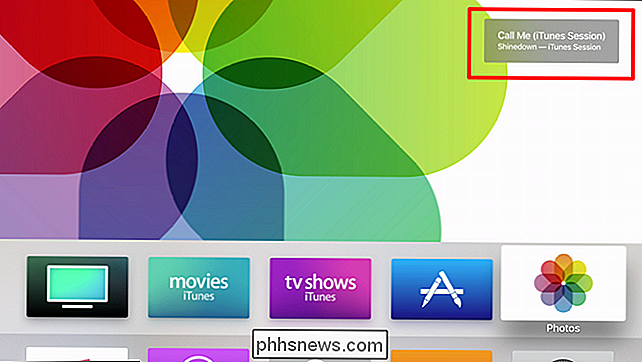
Etter en kort stund med inaktivitet, vil iTunes også overta som skjermsparer, som viser det aktuelle sporet og albumet.
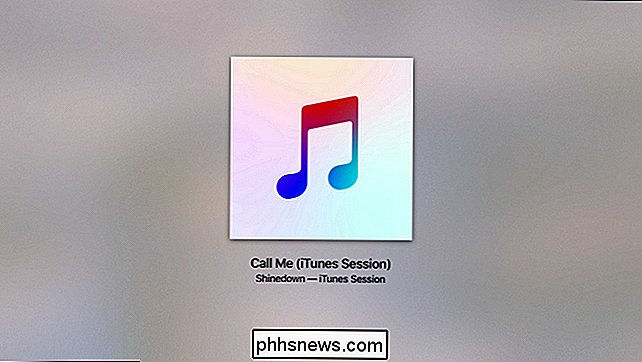
For å stoppe å spille iTunes-medier på Apple TV, klikk bare på AirPlay-knappen i iTunes igjen og klikk på merket.
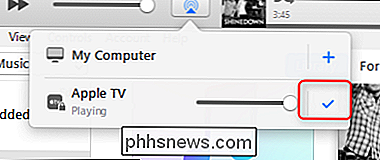

Slik får du sideladte apper i FreeTime-profiler på branntabletter
Amazons branntabletter er et utmerket valg for billige barns tabletter, og FreeTime-profilene fungerer veldig bra for å holde ting sandboxet så små kan ikke løpe skremmende gjennom hele operativsystemet. Det eneste problemet er at hvis du sidelaster programmer på Fire HD, kan de ikke nås fra ungdommens profiler.

Slik kontrollerer du hva andre mennesker kan se om Google-profilen din
Hvis du bruker Google-tjenester - Gmail, Disk, Foto, Google+, etc. - har du utvilsomt en Google-profil. Når du konfigurerer Gmail-kontoen din, har du inkludert informasjon om deg selv, som navn, fødselsdag og til og med steder du har bodd. Hvis du ikke har tatt de nødvendige skritt for å sikre at denne informasjonen forblir privat, kan det være der ute for hele verden å se.



